圖書信息
給力Office系列叢書
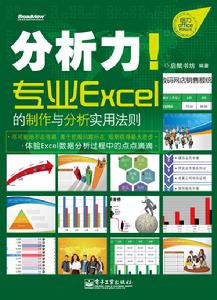
啟賦書坊 編著
ISBN 978-7-121-14045-7
2011年7月出版
定價:46.00元
16開
220頁
宣傳語
儘可能地不走彎路 善於挖掘問題所在 短期獲得最大進步
體驗EXCEL數據分析過程中的點點滴滴
內容簡介
本書匯集了製作商用Excel圖表的必備基本技巧,通過步驟式的圖解教給讀者製作圖表時一定要掌握的完美工作表構成法則,包括數據的篩選、計算和整理,從而以多種方式形象化呈現數據信息的圖表。本書主要實現兩大學習目的,即精通Excel表格製作的技法,以及賦予數據分析的專業性與增強圖表的說明功能,讓讀者成為能夠製作最具說服力電子圖表的辦公高手。
本書可作為從事文秘與行政、財務與會計、市場推廣與行銷分析、人力資源管理,以及行政決策的專業人人士學習如何製作具有說服力、數據準確、分析到位和展示效果獨特的電子表格,也適合學校師生及職場新人作為學習Excel電子表格製作的參考用書。
前 言
用數據和圖表說話已成為現代職場信息傳遞的默認規則,在我們的辦公桌上堆著一摞摞的數據報表和圖表,如何使自己的數據報表從大堆的普通報表中脫穎而出,成為報表設計的首要問題。
普通的職場人士已經習慣於依賴Excel,無論何種類型的表格和圖表均使用其默認風格,從來沒有想到改變,更沒有想到形成自己獨特的風格。這是因為我們只注重工作效率,而忽略工作質量。即從未想過要使自己手中的報表圖表更加專業化,這或許是我們的報表和圖表被淹沒的原因之一吧。
Excel 2010是Microsoft Office 2010軟體包中的一個組件,其功能非常強大,數據處理與圖表分析僅僅是職場中套用最多的一個部分。本書不介紹Excel中的具體操作方法,而是從設計商務報表和圖表的角度說明一些設計與製作高效專業的數據分析報表和圖表的方法。
本書特色
(1)版式美觀,可讀性強。本書在排版上分為兩欄,左欄主要用於介紹一些關鍵的操作步驟及實現方法;右欄則,給出了許多在Excel中實現的精美的圖表效果,圖文並茂且文字精煉。
(2)實例同行,輕鬆易學。在介紹使用Excel進行數據分析並製作報表和圖表時提供了作者實際工作中的大量實例。
(3)整體思路由淺入深,尊重常規思維,易於全局把握。在寫作本書時,雖然是從設計的角度出發的,但整體布局上仍然以由淺入深為原則,逐步引導讀者成為一名Excel數據報表和圖表的設計高手!
本書內容
本書共11章,其中第1章介紹Excel圖表設計之前的準備工作,探討了商務報表和圖表設計的必要性及一些技巧;第2章主要介紹分析的基礎——數據的相關知識;第3章介紹Excel表格;第4章介紹使用條件格式分析Excel數據;第5章介紹使用迷你圖分析單元格數據;第6章介紹如何使用排序、篩選和分類匯總來分析表格數據;第7章介紹如何使用數據透視表分析數據;第8章介紹Excel圖表默認規則;第9章介紹商務圖表的設計規則;第10章介紹商務圖表的配色;第11章為典型商務圖表賞析,其中給出商務圖表設計案例和簡潔的文字點評。如果讀者正苦於改變自己的數據分析報表和圖表,使其更加專業,並有更好的視覺表達效果,那么在閱讀本書之後即可很快達到目的。
本書適用讀者群
(1)熟悉Excel的各種操作,但始終為自己的報表和圖表得不到重視而困惑的讀者。
(2)對Excel商務圖表設計感興趣的朋友。
作者
2011年4月
目 錄
第1章 設計Excel圖表之前 ........................1
1.1 1.1 Excel究竟可以用來乾什麼 .......... 2
1.1.1 只將Excel作為計算器使用 ..............2
1.1.2 將Excel作為中製作表格的單間簡單
工具 ....................................................2
1.1.3 使用Excel分析專業數據 ..................3
1.2 圖表的目標讀者 .................................. 3
1.2.1 目標讀者決定圖表特點 ....................3
1.2.2 根據閱讀方式衡量易讀性 ................6
1.3 熟練使用Excel的技巧 ......................... 7
1.3.1 快速輸入數據的技巧 ........................7
1.3.2 處理數據的技巧 ..............................11
1.3.3 複製和貼上 ......................................13
1.3.4 使用格式刷快速複製格式 ..............16
1.4 製作圖表的技巧 ................................ 17
1.4.1 使用常量數據製作圖表 ..................17
1.4.2 隱藏與顯示圖表中的標籤 ..............18
1.4.3 設定圖表坐標軸的技巧 ..................20
1.4.4 隱藏與顯示格線線 ..........................21
1.4.5 使用預置形狀樣式填充數據系列 ....22
1.4.6 互補色填充和依數據點著色 ..........23
1.4.7 設定透明的圖表效果 ......................24
1.4.8 快速統一多個圖表的尺寸 ..............25
第2章 所有分析的基礎——數據 .............26
2.1 Excel的數據類型 ............................... 27
2.1.1 在單元格中默認靠左的文本型
數據 ..................................................27
2.1.2 數字型數據 ......................................27
2.1.3 表明時間的日期型數據 ..................30
2.2 從多種渠道獲取數據 ........................ 31
2.2.1 從Access中導入數據 ......................31
2.2.2 從網頁中導入數據 ..........................31
2.3 擁有專業的數據格式 ........................ 32
2.3.1 選擇專業報表字型 ..........................32
2.3.2 對齊專業報表中的數據 ..................34
2.3.3 使用更加專業的數字格式 ..............34
2.4 呈現重要數據 .................................... 35
2.4.1 突出顯示標題和匯總數據 ..............35
2.4.2 強調個別數據 ..................................36
第3章 數據載體——表格設計 ................38
3.1 表格的靈魂——標題 ........................ 39
3.1.1 表格標題的設計要點 ......................39
3.1.2 提煉表格標題的內容 ......................39
3.1.3 突出表格標題的注目性 ..................40
3.2 表格的外觀設計................................. 42
3.2.1 變幻表格框線 ..................................43
3.2.2 慎用表格底紋 ..................................45
3.2.3 表格留白 ..........................................46
3.3 單元格樣式成就個性化表格 ............ 47
3.3.1 單元格樣式,牽一髮而動全身 ......47
3.3.2 自定義單元格樣式統一公司表格
形象 ................................................48
3.4 藉助表樣式快速改變表格 ................ 49
3.5 探究Excel中的斜線表頭 ................... 50
3.5.1 繪製斜線表頭的方法 ......................51
3.5.2 斜線表頭的作用 ..............................51
3.5.3 告別斜線表頭,創建國際化商務
表格 .................................................52
第4章 分析單元格數據——條件格式 ......53
4.1 Excel 2010中的條件格式 .................. 54
4.2 醒目標註特定數據的單元格 ............ 54
4.2.1 突出顯示指定範圍的值 ..................54
4.2.2 突出顯示包含某個文本的單元格 ....56
4.3 快速標註符合條件的數據 ................ 56
4.3.1 快速找出前N個最大值 ...................56
4.3.2 以平均值為參照選擇區域 ..............58
4.4 新元素之一——數據條 .................... 59
4.4.1 基於默認值設定的數據條 ..............59
4.4.2 使用自定義值設定數據條 ..............60
4.4.3 隱藏數值,只顯示數據條 ..............61
4.4.4 為數據條選擇顏色 ..........................61
4.5 新元素之二——圖示集 .................... 62
4.5.1 使用默認圖示集規則 ......................62
4.5.2 編輯圖示顯示規則 ..........................63
4.5.3 反轉圖示集次序 ..............................65
4.5.4 讓數字離圖示近一些 ......................66
4.6 新元素之三——色階 ........................ 66
4.6.1 使用默認色階樣式分析單元格
數據 ..................................................66
4.6.2 更改顏色讓顯示更符合常規 ..........67
4.6.3 隱藏數值只顯示單元格顏色 ..........68
4.7 在條件格式中妙用公式 .................... 68
第5章 單元格數據的圖表分析——
迷你圖 .........................................70
5.1 關於迷你圖 ........................................ 71
5.1.1 圖表與迷你圖 ..................................71
5.1.2 迷你圖的優勢 ..................................71
5.2 使用REPT函式模仿迷你圖 .............. 71
5.3 掀開迷你圖的神秘面紗 .................... 73
5.3.1 解密折線迷你圖 ..............................73
5.3.2 解密柱形迷你圖 ..............................75
5.3.3 解密盈虧迷你圖 ..............................76
5.4 讓迷你圖更“迷你”......................... 77
5.4.1 更酷的迷你圖樣式 ..........................77
5.4.2 更炫的迷你圖顏色 ..........................78
5.4.3 自定義坐標軸讓迷你圖更為直觀 ....80
5.5 充分利用迷你圖 ................................ 81
5.5.1 組合式迷你圖 ..................................82
5.5.2 疊加式迷你圖 ..................................83
第6章 數據的初步分析——排序、篩選和
分類匯總 ......................................86
6.1 Excel 2010增強的數據排序功能 ...... 87
6.2 按單元格內容組織數據 .................... 87
6.2.1 單一欄位的簡單排序 ......................87
6.2.2 自定義排序多個欄位 ......................88
6.3 按單元格屬性組織數據 .................... 89
6.3.1 按字型顏色組織數據 ......................89
6.3.2 按單元格顏色組織數據 ..................90
6.3.3 按單元格圖示組織數據 ..................91
6.4 以多種依據混合組織數據 ................ 93
6.5 按特定項目排序 ................................ 94
6.6 有選擇地查看數據——篩選 ............ 95
6.6.1 按單元格值篩選數據 ......................95
6.6.2 按單元格屬性查看數據 ..................98
6.6.3 更靈活地查看數據——高級篩選 100
6.7 按類別統計分析數據——分類
匯總 .................................................. 101
6.7.1 單欄位分類匯總 ............................102
6.7.2 多欄位分類匯總 ............................103
第7章 解析Excel的精髓——數據
透視表 .......................................104
7.1 數據透視表的優勢 .......................... 105
7.2 多種格式的數據源 .......................... 105
7.2.1 基於工作簿檔案創建數據透視表 ...105
7.2.2 基於其他格式的源數據創建數據
透視表 ...........................................106
7.3 在數據透視表中安排欄位 .............. 107
7.3.1 明確分析目的 ................................107
7.3.2 解析數據透視表的結構 ................107
7.4 在數據透視表中動態分析數據 ...... 109
7.4.1 靈活多變的數據匯總和值顯示
方式 ...............................................110
7.4.2 使用排序重組數據透視表中的
數據 ...............................................113
7.4.3 數據透視表的篩選助手——
切片器 ...........................................114
7.5 設計數據透視表的整體布局 .......... 116
7.5.1 多種風格的數據透視表報表布局 ...116
7.5.2 顯示與隱藏小計和總計 ................118
7.6 讓數據透視表擁有更專業的
外觀 .................................................. 119
7.6.1 藉助內置樣式庫快速美化數據透
視表 ...............................................119
7.6.2 手動調整數據透視表 ....................120
7.7 更直觀的數據呈現——數據
透視圖 .............................................. 121
第8章 首先學會規則——Excel圖表的默認
設定 ...........................................123
8.1 Excel常用標準圖表類型 ................. 124
8.1.1 解析柱形圖 ....................................124
8.1.2 解析折線圖 ....................................126
8.1.3 解析餅圖 ........................................128
8.1.4 解析條形圖 ....................................131
8.1.5 解析面積圖 ....................................132
8.1.6 解析散點圖 ....................................134
8.2 解析圖表元素 .................................. 135
8.2.1 圖表標題的必要性 ........................135
8.2.2 坐標軸標題 ....................................136
8.2.3 圖例在需要時出現 ........................137
8.2.4 數據標籤的取捨 ............................138
8.2.5 解析模擬運算表 ............................139
8.2.6 設定坐標軸和格線線 ....................139
8.2.7 設定圖表區 ....................................140
8.2.8 設定繪圖區 ....................................141
8.2.9 使數據系列更形象化 ....................141
8.2.10 三維圖表中的基底和背景牆 ......142
8.3 展現不同的圖表風格——圖表
布局 .................................................. 143
8.4 展現不同的圖表外觀——圖表
樣式 .................................................. 145
8.4.1 使用圖表樣式庫改變圖表外觀 ....146
8.4.2 使用形狀樣式庫改變圖表外觀 ....148
第9章 打破規則——設計商務圖表 .......150
9.1 商務圖表的特點 .............................. 151
9.1.1 解析專業商務圖表的特點 ............151
9.1.2 使用Excel設計專業圖表之要點 .....153
9.2 商務圖表字型分析 .......................... 153
9.3 更專業的圖表布局 .......................... 155
9.3.1 默認圖表布局的局限 ....................155
9.3.2 專業圖表布局特點分析 ................155
9.3.3 商務報表沒有固定的規則 ............157
9.4 設計商務圖表標題 .......................... 158
9.4.1 明確觀點,道出結論 ....................158
9.4.2 標題的位置和轉行 ........................160
9.4.3 打破陳規,使用單元格內容作為
圖表標題 ........................................161
9.5 商務圖表中的數據表現 .................. 162
9.5.1 圖表順序 ........................................162
9.5.2 數據點之間的間距 ........................163
9.5.3 強調圖表中的關鍵數據 ................164
9.5.4 處理圖表中的超大值 ....................165
9.6 靈活的圖例 ...................................... 167
9.6.1 靈活的圖例位置 ............................167
9.6.2 簡潔的圖例樣式 ............................168
9.6.3 使用標註代替圖例 ........................168
9.7 跳出圖表框線的限制——開放式
圖表 .................................................. 169
9.8 專業商務圖表設計二秘訣 .............. 172
9.8.1 全家總動員——所有元素與
製圖 ................................................172
9.8.2 最大化數據墨水比 ........................174
第10章 商務圖表的完美呈現——圖表
配色 .........................................179
10.1 無法抗拒的色彩吸引力 ................ 180
10.1.1 色彩的基本屬性 ..........................180
10.1.2 色彩的基本概念 ..........................181
10.1.3 色彩的行業性 ..............................184
10.2 Excel中的主題與圖表配色 .......... 186
10.2.1 剖析Excel的顏色機制 ................186
10.2.2 不同主題使用不同的圖表外觀 ...187
10.2.3 主題與圖表顏色的關係 ..............189
10.3 從成功的圖表案例中學習配色..... 190
第11章 典型商務圖表賞析 ....................199
11.1 專業的銷售業績報表..................... 200
11.2 推陳出新,專業的市場分析圖表 .... 204
11.3 化繁為簡,專業的利潤增長分析
圖表 ................................................ 207
